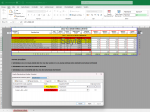Bintang
Altın Üye
- Katılım
- 31 Ekim 2006
- Mesajlar
- 328
- Excel Vers. ve Dili
- Microsoft Office Professional Plus 2019,Türkçe
- Altın Üyelik Bitiş Tarihi
- 05-09-2029
Merhaba;
Amortisman defteri tutuyorum, dolayısıyla her yılın başında bu tablomu güncellemem gerekiyor.
Ancak şart şu bulunduğum yıldan geriye dönük yılların satırını kırmızı ile boyasın
örnek dosya ektedir. Belki örnek ile daha iyi anlatabilmişimdir.
Amortisman defteri tutuyorum, dolayısıyla her yılın başında bu tablomu güncellemem gerekiyor.
Ancak şart şu bulunduğum yıldan geriye dönük yılların satırını kırmızı ile boyasın
örnek dosya ektedir. Belki örnek ile daha iyi anlatabilmişimdir.
Ekli dosyalar
-
17.4 KB Görüntüleme: 6